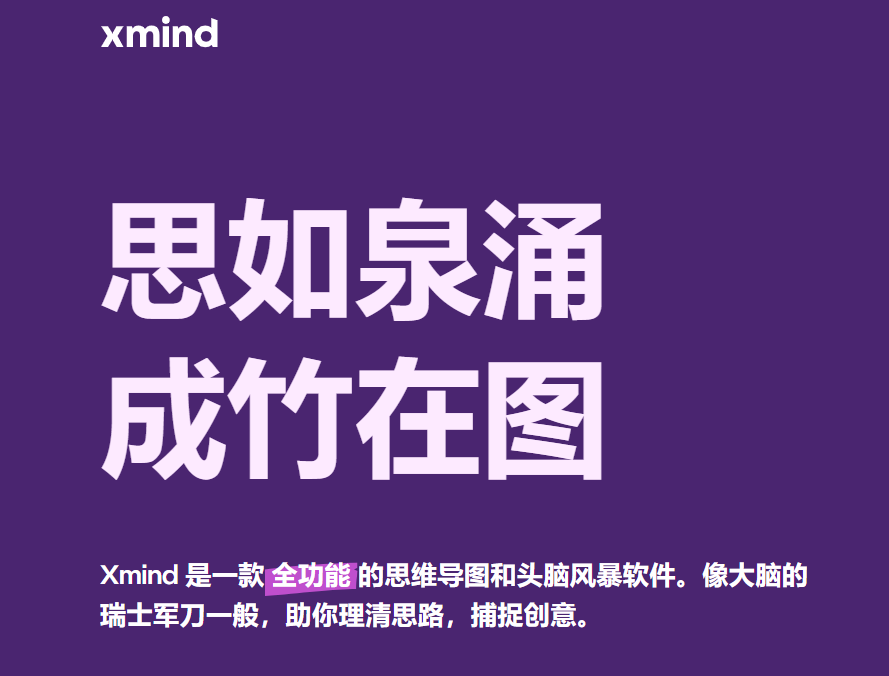
今天这篇文章手把手教大家如何使用 ChatGPT 和 XMind,1 分钟自动生成思维导图 。
1、首先进入 ChatGPT 的网站,对 ChatGPT 提出你的需求,例如我希望做一个“如何入门学习Java”的思维导图,那么我可以这样对GPT提问:“请使用markdown格式帮我制作一份思维导图,主题是如何入门学习Java,请用代码呈现” 。
注意,“请用代码呈现” 这句话必须加上,这样的话,ChatGPT 就会生成 markdown 的语法格式了!如下图所示:
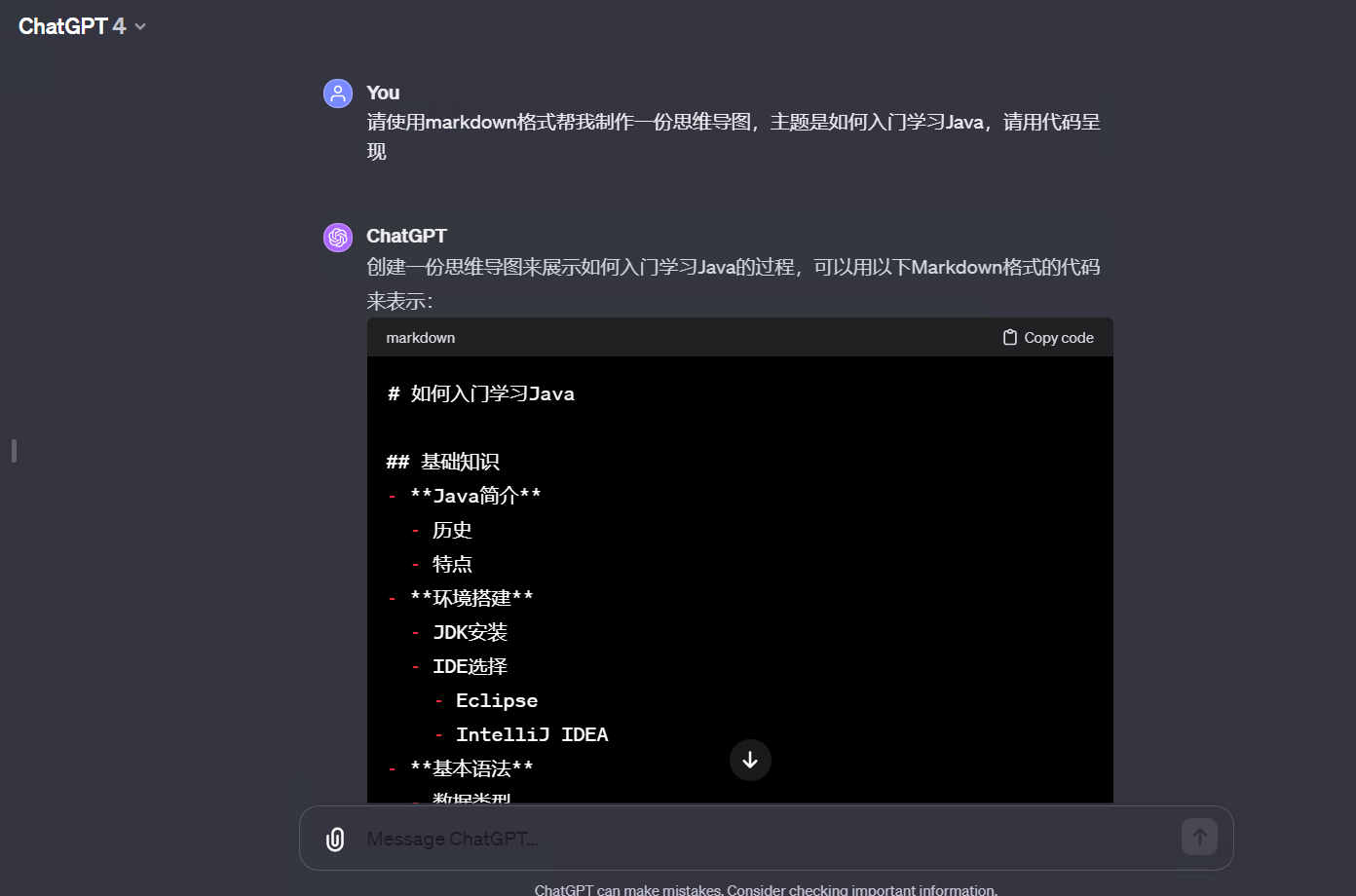 如果你觉得 ChatGPT 回答得不够详细,可以继续输入“请再详细一些”,它就会把内容丰富一下,直到你满意位置。
如果你觉得 ChatGPT 回答得不够详细,可以继续输入“请再详细一些”,它就会把内容丰富一下,直到你满意位置。
2、等待 ChatGPT 回答完之后,点击答案框右上角的 Copy code,将答案复制下来。
完整的代码如下:
# 如何入门学习Java
## 基础知识
- **Java简介**
- 历史
- 特点
- **环境搭建**
- JDK安装
- IDE选择
- Eclipse
- IntelliJ IDEA
- **基本语法**
- 数据类型
- 变量
- 运算符
- 控制语句
## 核心概念
- **面向对象**
- 类和对象
- 继承
- 封装
- 多态
- **集合框架**
- List
- Set
- Map
- **异常处理**
- try-catch
- 自定义异常
## 进阶学习
- **多线程编程**
- 线程的创建和运行
- 同步
- 死锁
- **网络编程**
- Socket
- HTTP请求
- **Java新特性**
- Lambda表达式
- Stream API
## 实战应用
- **框架学习**
- Spring
- Hibernate
- **项目实践**
- 小型项目
- GitHub上传和版本控制
- **编码规范**
- 代码风格
- 注释规范
3、新建一个 txt 文档(取名为:如何入门学习Java.txt),将刚刚复制的文本粘贴到该文档中。
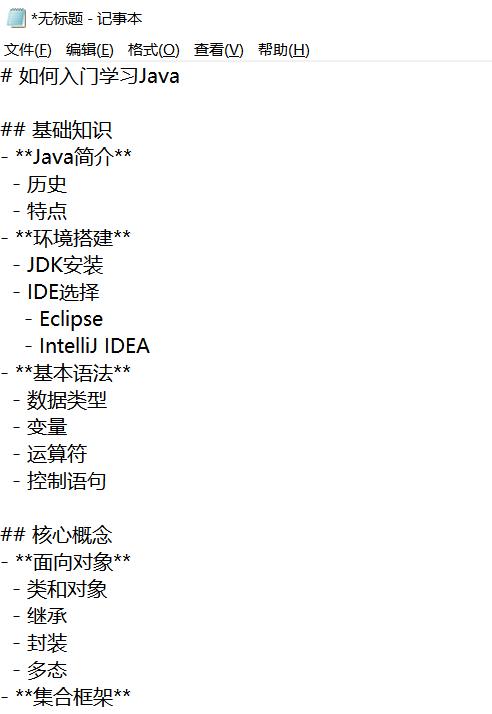 4、保存关闭 txt 文件,将文件后缀名改为 .md 格式,即“如何入门学习Java.md”
4、保存关闭 txt 文件,将文件后缀名改为 .md 格式,即“如何入门学习Java.md”

5、下载安装 XMind。
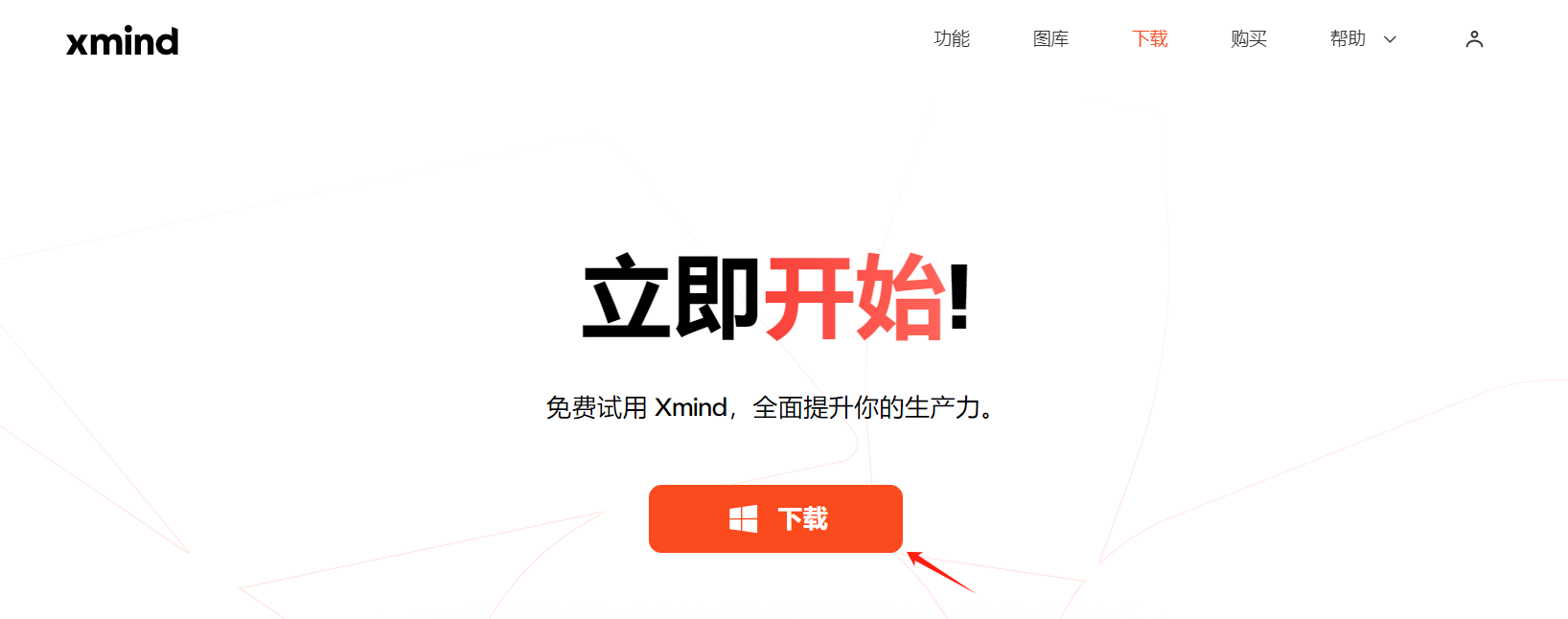
6、打开 XMind 软件,点击左上角的三个横杠:文件->导入->Markdown,导入我们刚刚保存的“如何入门学习Java.md”。
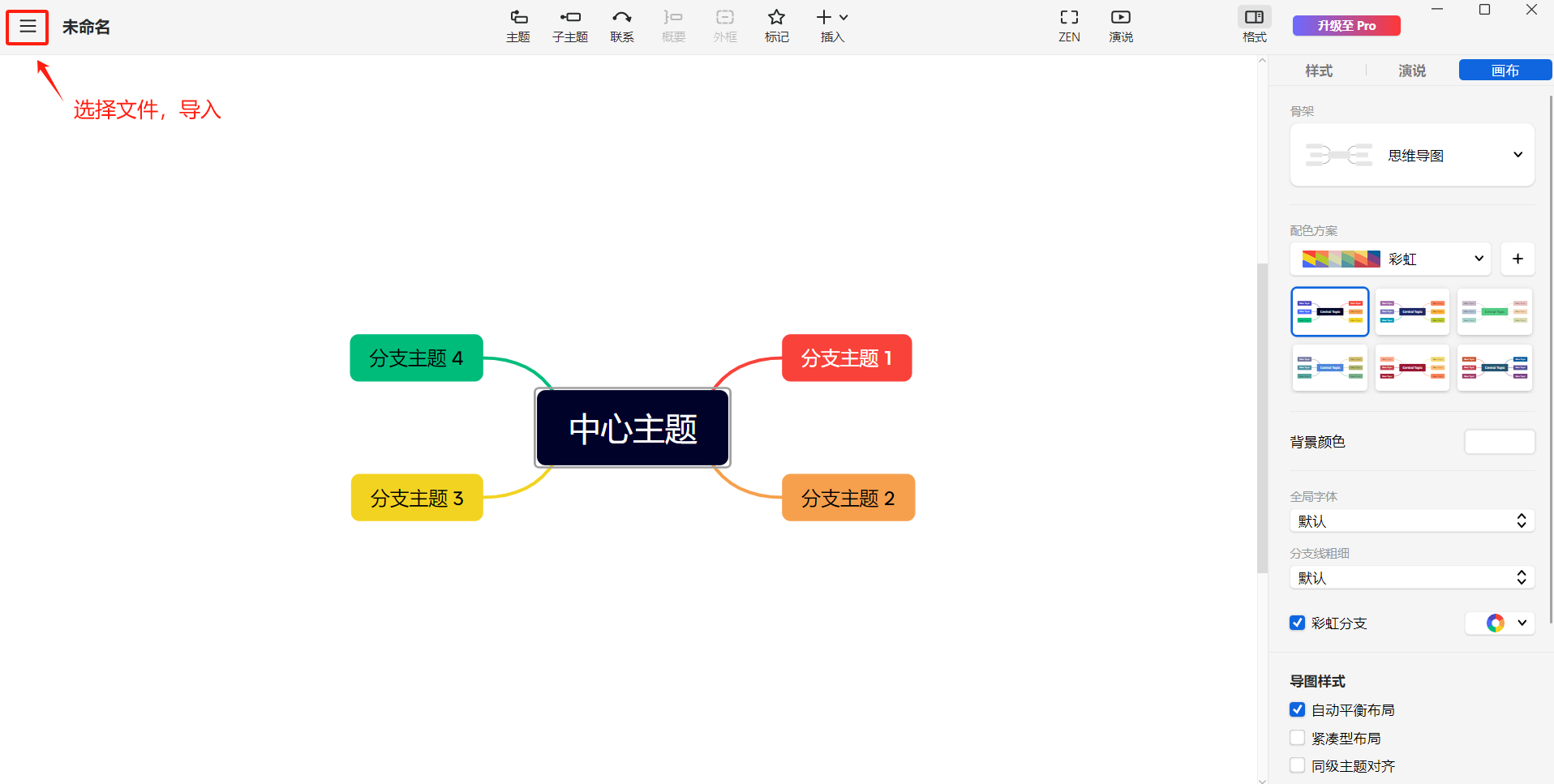
7、导入成功后,就可以看到 ChatGPT 自动生成的思维导图啦,如果内容需要修改,我们可以直接在上面修改即可 。
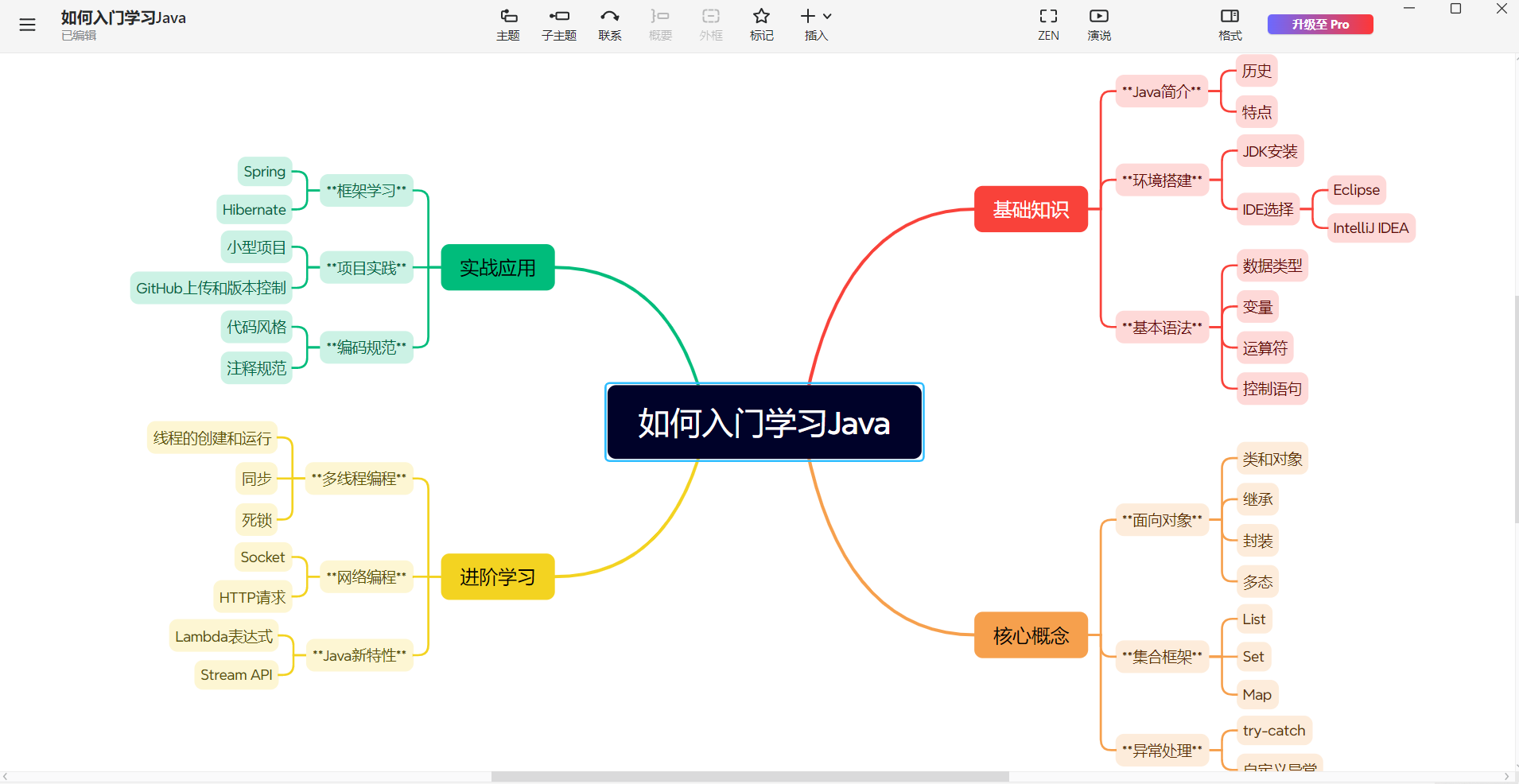
另外,再给大家推荐另外一款网站,生成思维导图更快更简单 。
这个系统支持快速生成思维导图,只需要你一句提示词就可以了。如下图所示:
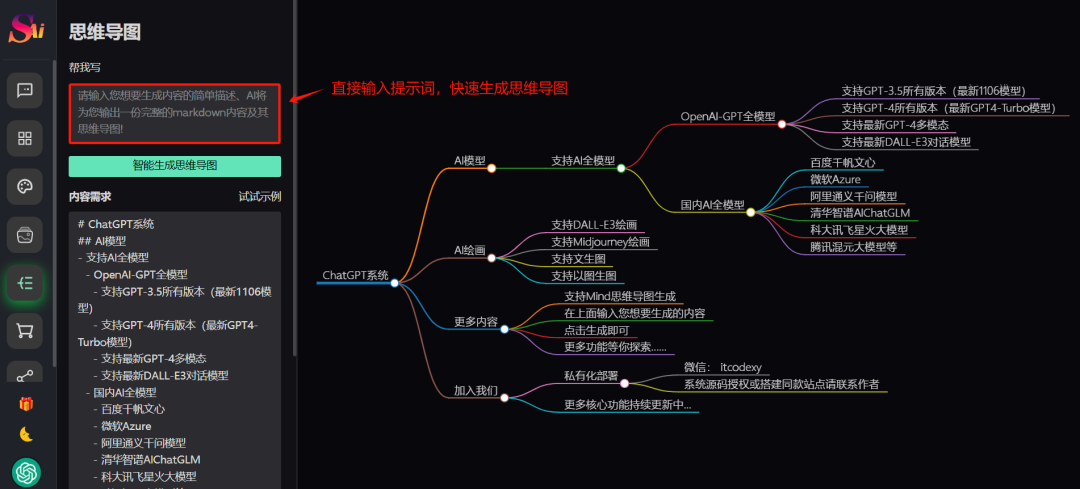
感谢大家的阅读,以上有启发左下角告诉我呀,点我即可直接跳转小册专栏合集
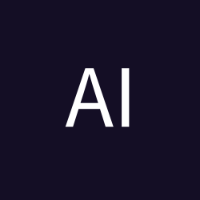

🚀 1分钟生成思维导图!ChatGPT + XMind 超强组合! 🚀
你是否还在为制作思维导图而烦恼?现在,只需 ChatGPT + XMind,1分钟就能自动生成专业级思维导图!💡
步骤超简单:
1️⃣ 向 ChatGPT 提出需求,生成 Markdown 格式的思维导图代码。
2️⃣ 复制代码,保存为 .md 文件。
3️⃣ 用 XMind 一键导入,轻松生成思维导图!
无论是学习、工作还是项目规划,都能快速搞定!🌟
👉 立即体验:点我跳转教程
#ChatGPT #XMind #思维导图 #效率工具 #AI工具